1. 概述编辑
1.1 预期效果
如 地图钻取,当点击省份时,可以钻取到该省份下的各城市数据。那么普通的图表如何实现这种效果呢?
以柱形图为例,预期效果如下:
图表初始化时显示「地区销售额」,点击「华东」地区向下钻取华东所有销售员的销售额数据,点击某个销售员向下钻取该销售员的销售额数据,点击右侧超链接返回上一层级。
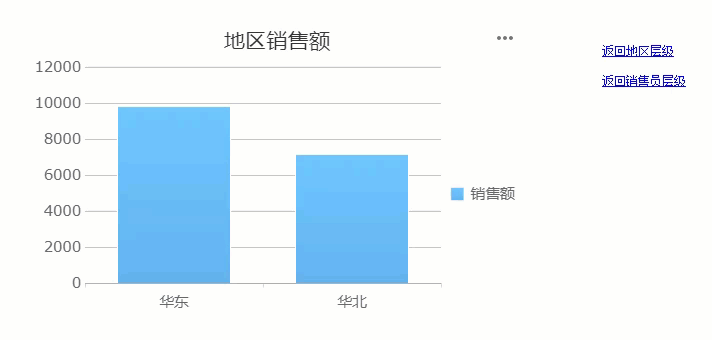
1.2 实现思路
在不同的数据集中定义 SQL 参数,图表绑定数据时使用「单元格数据」,再使用公式获取数据集数据。
通过给图表添加「特效>交互属性>超级链接」实现根据参数改变图表获取的数据,从而实现图表自身钻取。
注:本文方法同样适用于决策报表,详细设置请下载文末示例自行查看。
2. 示例编辑
2.1 数据准备
新建普通报表,新建三个数据库查询,分别如下:
ds1:SELECT 地区,sum(销量) as 销售额 FROM 销量 group by 地区
ds2:SELECT 销售员,sum(销量) as 销售额 FROM 销量 where 地区 = '${area}' group by 销售员
ds3:SELECT 产品类型, sum(销量) as 销售额 FROM 销量 where 地区 = '${area}' and 销售员 = '${spe}' group by 产品类型
ds2 和 ds3 中定义了地区为参数 area ,销售员为参数 spe ,且默认值均为空。以 ds3 为例,步骤如下图所示:
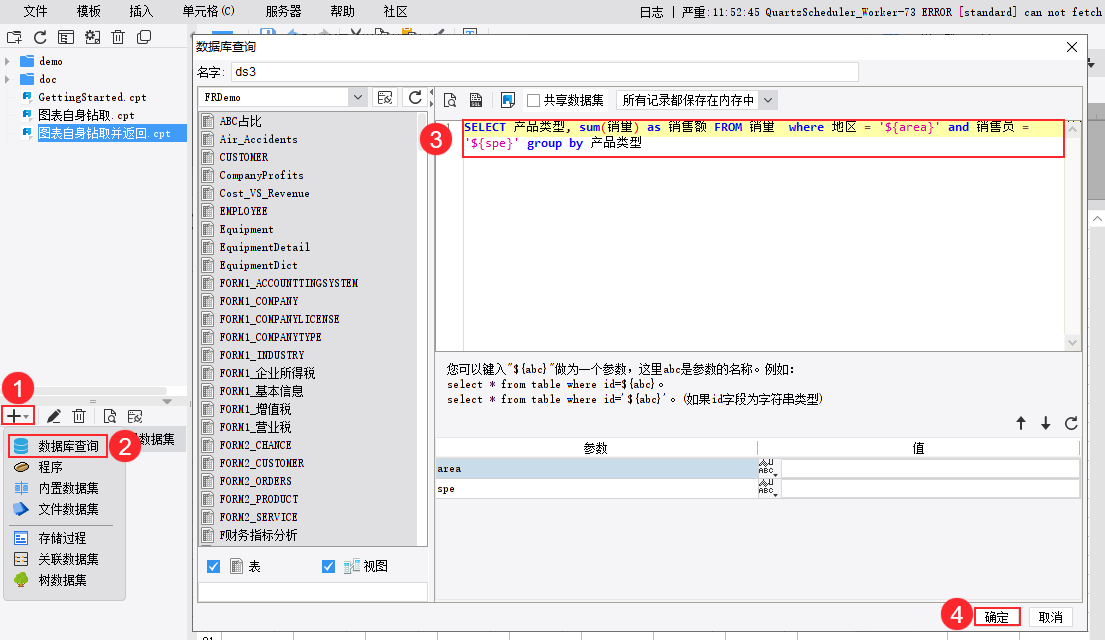
2.2 设计图表自身钻取
2.2.1 插入图表
合并一片单元格区域,插入一个柱形图。
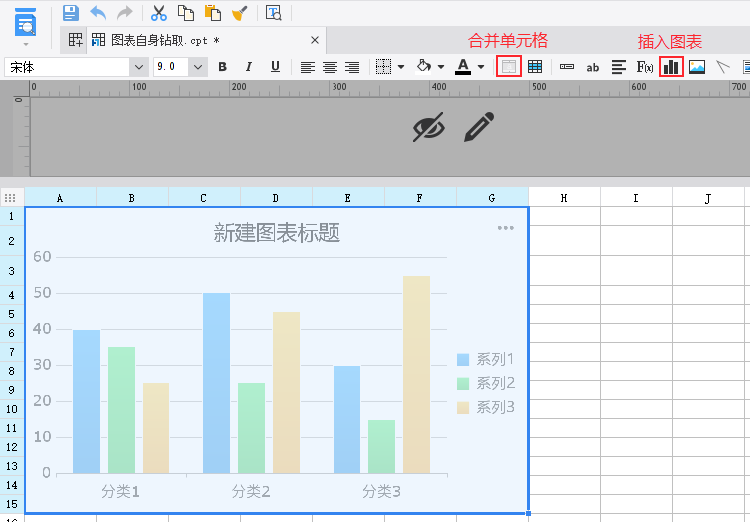
2.2.2 绑定数据
选中图表,绑定图表数据为「单元格数据」。
分类名为公式:if(len($area) = 0, ds1.select(地区), if(len($spe) = 0, ds2.select(销售员), ds3.select(产品类型)))
系列名为文本:销售额
系列值为公式:if(len($area) = 0, ds1.select(销售额), if(len($spe) = 0, ds2.select(销售额), ds3.select(销售额)))
分类名和系列值的公式意义为:当 area 地区为空时,获取 ds1 数据集中的地区作为分类,销售额作为系列值;当 area 不为空,spe 为空时,获取 ds2 数据集中销售员作为分类,销售额作为系列值;当 area 不为空,spe 也不为空时,获取 ds3 数据集中的产品类型作为分类,销售额作为系列值。
如下图所示:
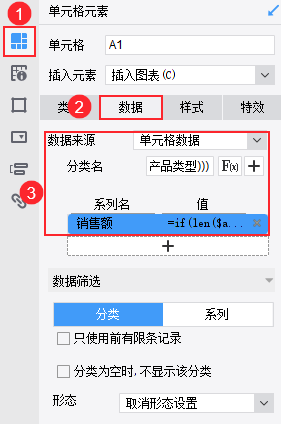
2.2.3 设置图表超链
选择图表「特效>交互属性>超级链接」,添加一个「图表超链-联动单元格」。
注:在决策报表中,图表块则添加「当前表单对象」,报表块中单元格添加的超链则与普通报表一致。
1)联动单元格为 A1,即图表所在单元格。
2)添加参数:
| 参数名 | 值类型 | 值 | 说明 |
|---|---|---|---|
| area | 公式 | if(len($area) = 0, category, $area) | 当地区参数 area 为空时,将图表分类名作为参数值传递给 area |
| spe | 公式 | if(len($area) = 0, "", if(len($spe) = 0, category, $spe)) | 当地区参数 area 为空时,销售员 spe 参数也为空;当 area 不为空时,若 spe 参数为空,则将图表分类名作为参数值传递给 spe |
如下图所示:
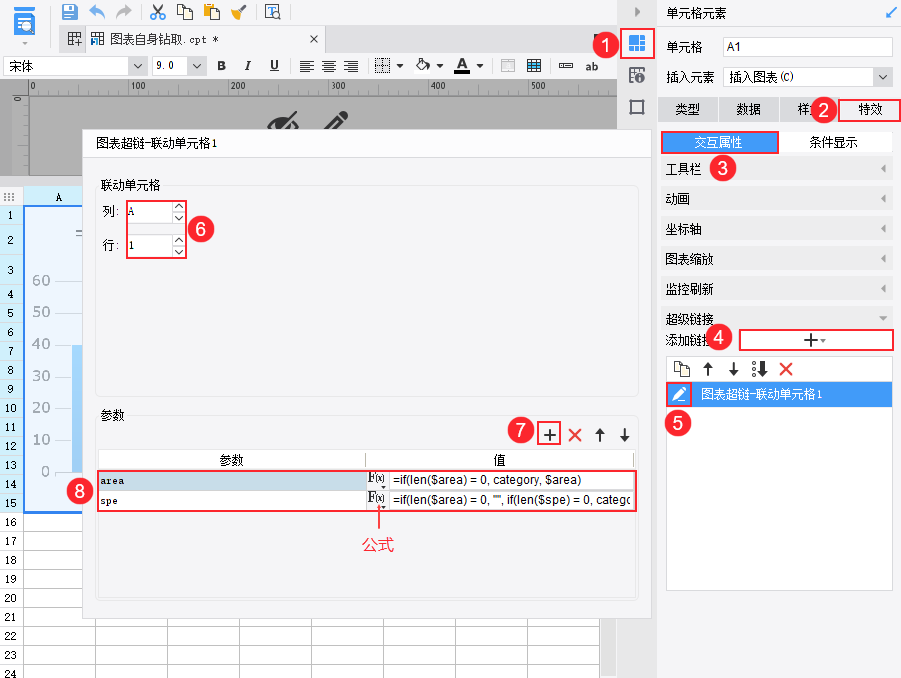
2.2.4 设置标题
标题使用公式:if(len($area) = 0, "地区销售额", $area + $spe + "销售额")。如下图所示:
公式说明:当参数 area 为空时,标题为「地区销售额」;当图表下钻时,图表标题根据 area 和 spe 参数的值变化,为「对应地区+对应销售员+销售额」。
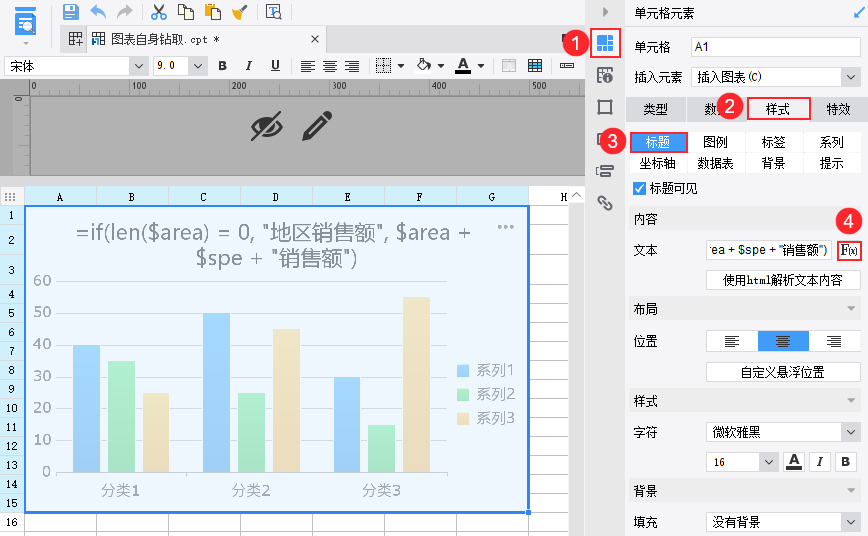
2.2.5 效果预览
完成以上步骤,就可以实现图表的自身钻取了。点击 分页预览 效果如下图所示:
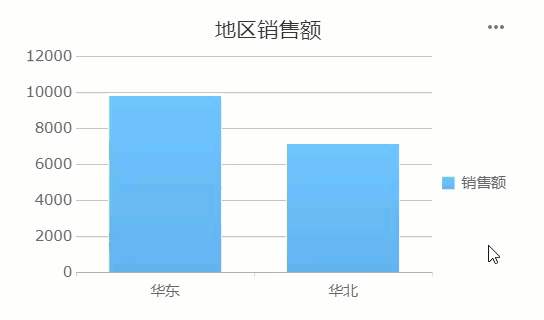
2.3 设计图表钻取后返回
我们希望图表钻取后,可以再返回上一层级。这种情况我们需要借助动态参数和单元格超级链接来实现。
2.3.1 图表设置动态参数超链
「图表超链-联动单元格」只能用于联动单元格中的图表,不支持联动其他不是图表的单元格。所以我们需要通过「动态参数」超级链接实现单元格联动。
注:使用动态参数,整个模板都会刷新,使用到该参数的地方均会联动发生变化。
选中图表,点击「单元格元素>特效>交互属性>超级链接」,添加一个「动态参数」类型的超链。
添加与 2.2.3 节相同的参数:
| 参数名 | 值类型 | 值 | 说明 |
|---|---|---|---|
| area | 公式 | if(len($area) = 0, category, $area) | 当地区参数 area 为空时,将图表分类名作为参数值传递给 area |
| spe | 公式 | if(len($area) = 0, "", if(len($spe) = 0, category, $spe)) | 当地区参数 area 为空时,销售员 spe 参数也为空;当 area 不为空时,若 spe 参数为空,则将图表分类名作为参数值传递给 spe |
如下图所示:
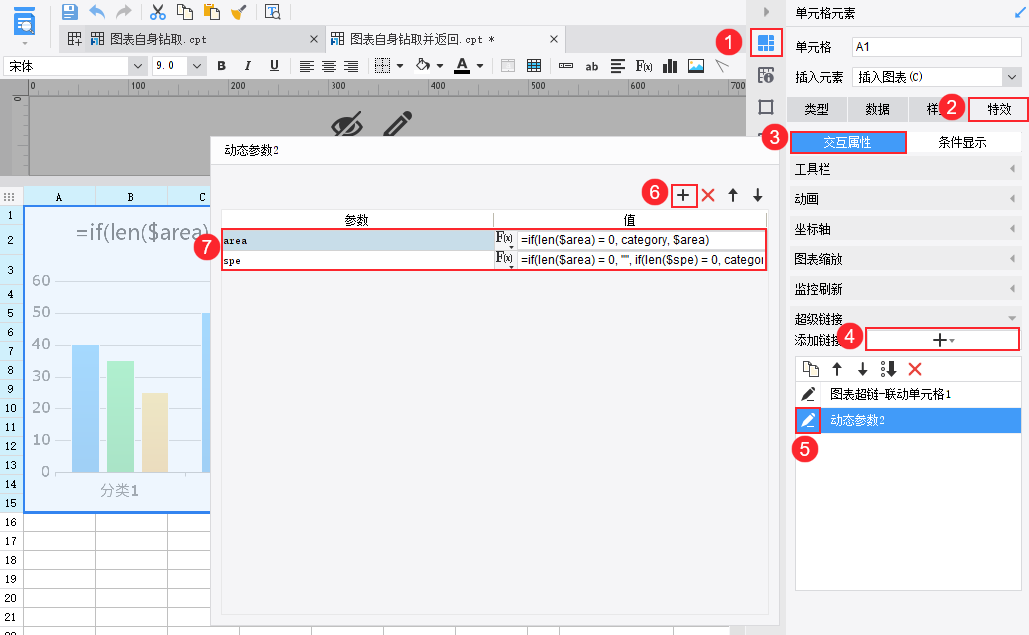
2.3.2 设置单元格超级链接
1)在右侧单元格中,输入文本「返回地区层级」。给其添加一个「动态参数」类型的超级链接,链接中添加参数 area,不给参数赋值,即实现参数 area 为空的场景,图表则获取 ds1 数据集中的地区作为分类,销售额作为系列值。
如下图所示:
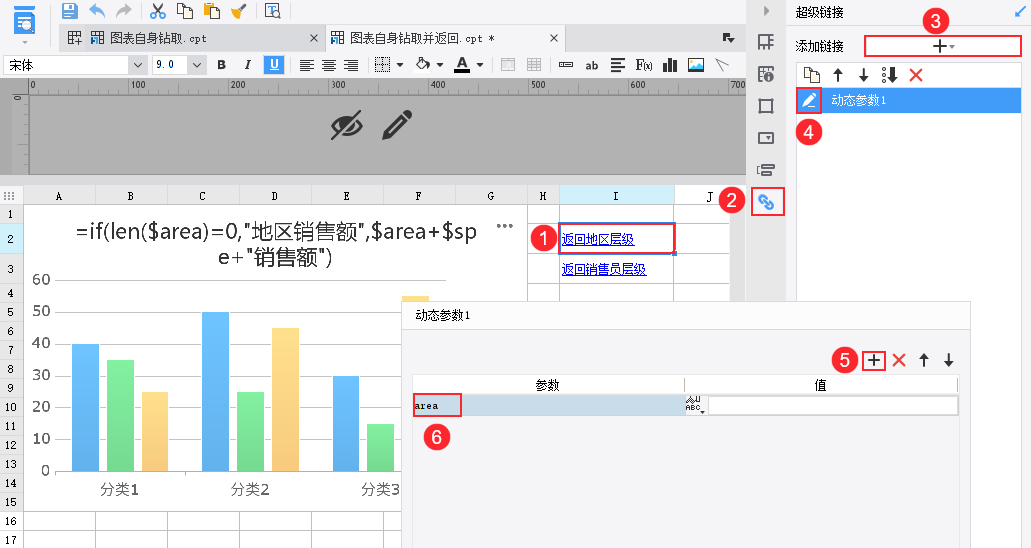
2)同理,在另一个单元格中输入文本「返回销售员层级」。给其添加一个「动态参数」类型的超级链接,链接中添加参数 area,赋值为公式 $area ;添加参数 spe ,不给其赋值。即实现 area 不为空,spe 为空,图表则获取 ds2 数据集中销售员作为分类,销售额作为系列值。
如下图所示:
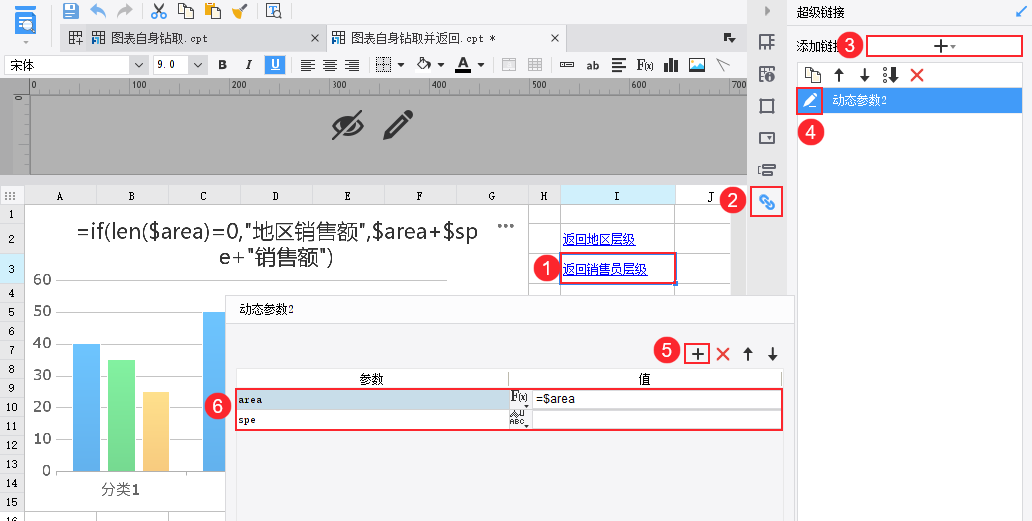
2.4 效果预览
2.4.1 PC 端
保存报表,点击 分页预览,效果如 1.1 节预期效果所示。
2.4.2 移动端
App 端和 HTML5 端均支持,效果如下图所示:
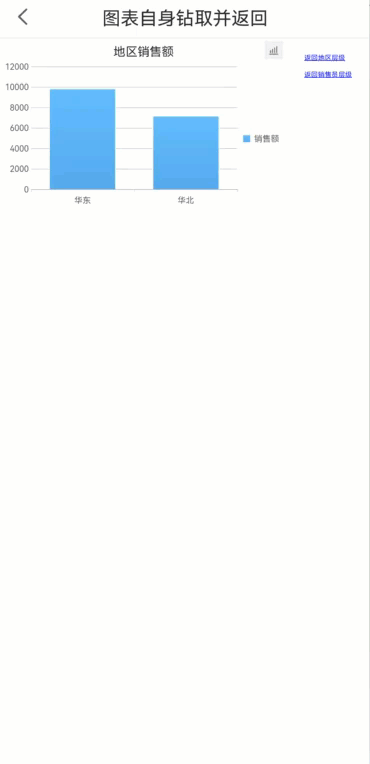
3. 模板下载编辑
已完成模板可参见:
%FR_HOME%\webapps\webroot\WEB-INF\reportlets\doc\Chart\图表自身钻取并返回.cpt
%FR_HOME%\webapps\webroot\WEB-INF\reportlets\doc\Chart\图表自身钻取并返回.frm
点击下载模板:

